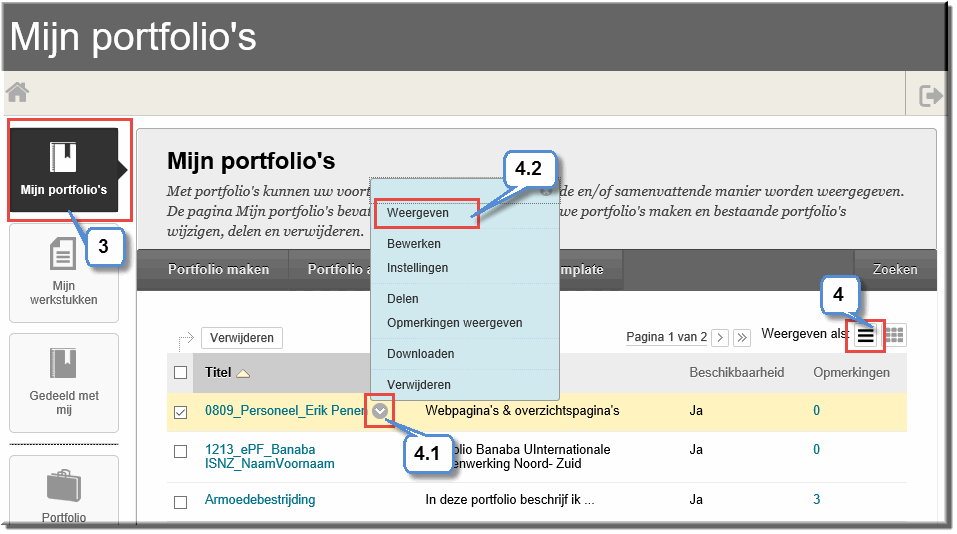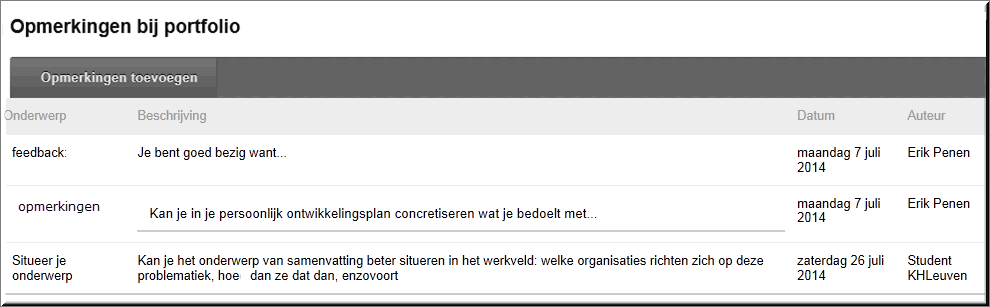Wanneer je je portfolio hebt gedeeld met andere Toledo-gebruikers, externe personen of leden van Toledo-cursussen of communities, dan beschikken deze allen over de mogelijkheid om opmerkingen (feedback) aan het portfolio toe te voegen.
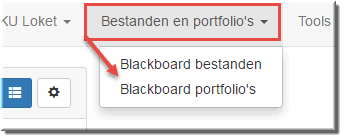 Je kan de opmerkingen van je lezers als volgt inkijken:
Je kan de opmerkingen van je lezers als volgt inkijken:
- Klik in de portaalpagina van Toledo op de menuknop 'Bestanden en portfolio's'
- Klik op de menu-optie 'Blackboard portfolio's'
- Klik, indien deze nog niet actief is, op de knop 'Mijn portfolio's' in de menubalk van de pagina 'Mijn portfolio's'
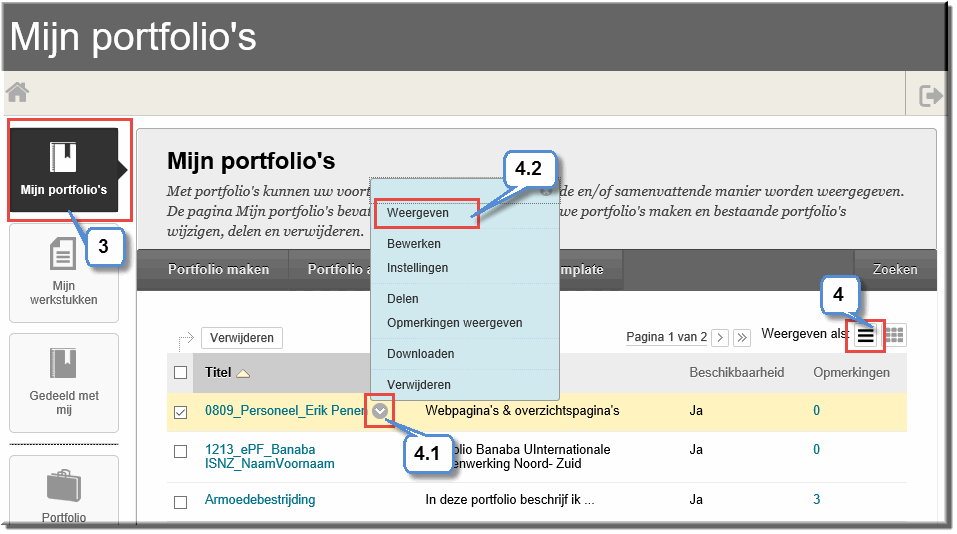
- Klik, in 'kaartweergave', op de knop 'Weergeven' of, in 'tabelweergave', eerst op de knop 'Menu-opties' en vervolgens op de menu-optie 'Weergeven'
- Klik in het daardoor geopende portfolio op de knop 'Opmerkingen' om de pagina 'Opmerkingen bij portfolio' te openen in een nieuw venster
- Daarin worden alle ingevoerde opmerkingen van je lezers opgelijst
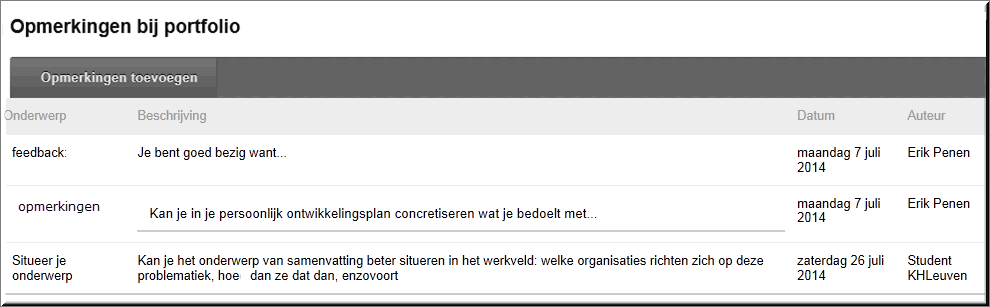
- Door achter het onderwerp van een opmerking op de knop 'Menu-opties'
 te klikken, wordt een contextmenu geopend waarin je op de optie 'Verwijderen' kan klikken om een opmerking uit het overzicht te verwijderen.
te klikken, wordt een contextmenu geopend waarin je op de optie 'Verwijderen' kan klikken om een opmerking uit het overzicht te verwijderen.
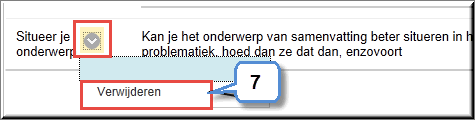
LET OP: Je kan als student een opmerking van je docent zonder meer wissen! MAAR elke verwijderde opmerking kan STEEDS door het systeem worden teruggezet in geval van examenbetwistingen!!!
- Je kan het venster 'Opmerkingen bij portfolio' sluiten door rechtsboven op de sluitknop
 te klikken
te klikken



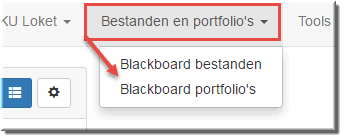 Je kan de opmerkingen van je lezers als volgt inkijken:
Je kan de opmerkingen van je lezers als volgt inkijken: